In questo post, ti mostreremo come abilitare o disabilitare BitLocker per crittografare o decrittografare unità dati fisse e rimovibili in Windows 10. BitLocker è una funzionalità che può aiutarti a crittografare le unità sul tuo computer. Quando abiliti BitLocker, i nuovi file vengono automaticamente crittografati quando li aggiungi a un'unità. Quando copi questi file su un'altra unità o su un PC diverso, vengono automaticamente decrittografati.
Attiva o disattiva BitLocker per le unità dati
Per attivare BitLocker, apri Explorer e fai clic con il pulsante destro del mouse sull'unità dati (per esempio. E: ) vuoi crittografare e selezionare Attiva BitLocker.
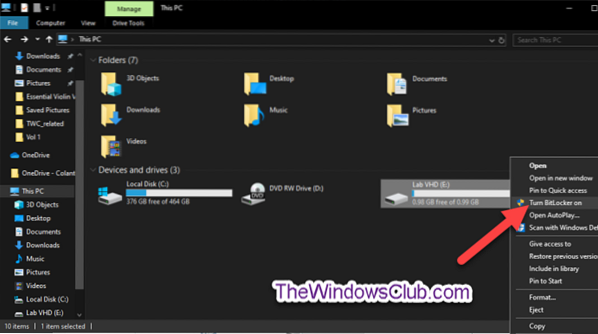
Scegli come (Parola d'ordine, Smart card, o Automaticamente) si desidera sbloccare questa unità e fare clic su Il prossimo.

Il Sblocca automaticamente questa unità su questo computerr l'opzione sarà disponibile solo se l'unità del sistema operativo è già stata crittografata da BitLocker.
Seleziona come (Microsoft account, USB, file, e Stampa) si desidera eseguire il backup della chiave di ripristino di BitLocker per questa unità e fare clic su Il prossimo.

Il Microsoft account l'opzione è disponibile solo quando hai effettuato l'accesso a Windows 10 con un account Microsoft. Quindi salverà la chiave di ripristino di BitLocker sul tuo account OneDrive online.
Seleziona il pulsante di opzione per la quantità di unità da crittografare (Si consiglia di crittografare l'intera unità) e fare clic su Il prossimo.
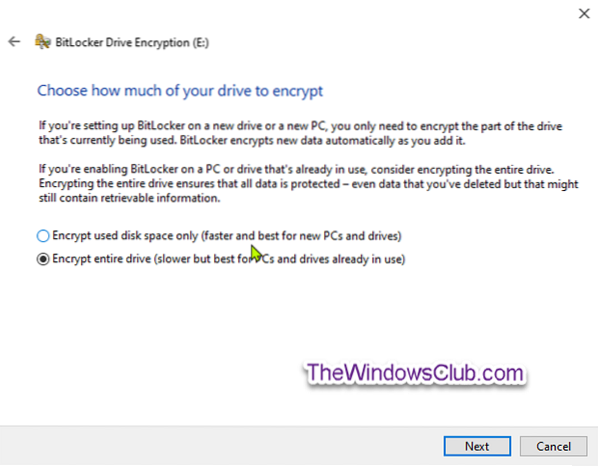
Seleziona il pulsante di opzione per la quale modalità di crittografia [Nuova modalità di crittografia (XTS-AES a 128 bit) o Modalità compatibile (AES-CBC a 128 bit)] da utilizzare e fare clic su Il prossimo.
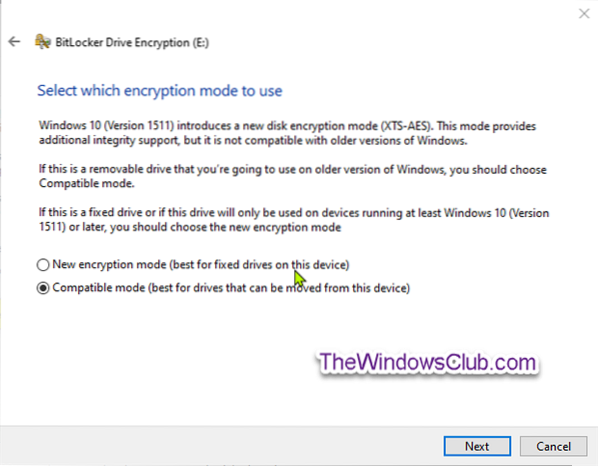
Clic Inizia a crittografare quando pronto.
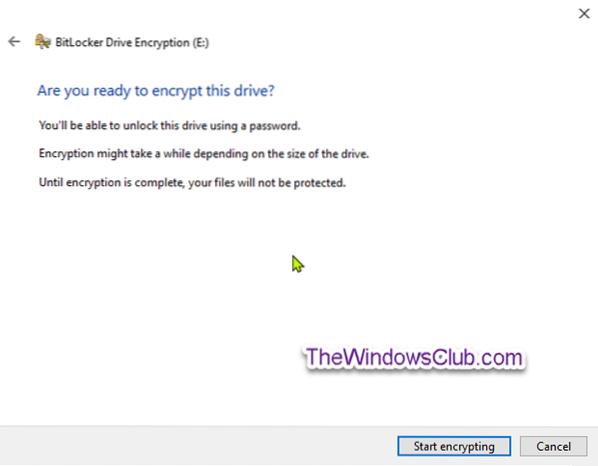
L'unità dati fissa ora inizierà a crittografare.
Al termine della crittografia, chiudere la procedura guidata.

Per disattivare BitLocker, apri un prompt dei comandi con privilegi elevati, digita il comando seguente e premi Invio.
gestire-bde-off
Ssostituto

Mancia: puoi controllare lo stato di BitLocker per l'unità in qualsiasi momento.
Attiva o disattiva BitLocker per le unità dati rimovibili
BitLocker To Go è Crittografia unità BitLocker su unità dati rimovibili. Ciò include la crittografia di unità flash USB, schede SD, unità disco rigido esterne e altre unità formattate utilizzando i file system NTFS, FAT16, FAT32 o exFAT.
Per attivare Bitlocker per unità dati rimovibili, aprire Esplora risorse, fare clic con il pulsante destro del mouse sull'unità dati rimovibili che si desidera crittografare, fare clic su Attiva BitLocker.
Seguire gli stessi passaggi sopra menzionati per le unità dati fisse.
Quando la crittografia è stata completata, riceverai un messaggio. Clicca su Vicino.
Per disattivare Bitlocker per unità dati rimovibili, apri un prompt dei comandi con privilegi elevati, digita il comando seguente e premi Invio.
gestire-bde-off
Sostituto
In questo modo puoi attivare o disattivare BitLocker sia per le unità dati fisse che rimovibili in Windows 10.

 Phenquestions
Phenquestions


